如何改变电脑图标大小 win11桌面图标如何调整大小
更新时间:2023-12-20 11:47:21作者:xiaoliu
随着Windows 11的推出,许多用户开始关注如何改变电脑图标的大小,特别是在桌面上,桌面图标的大小直接影响到用户对电脑界面的舒适程度和使用体验。了解如何调整桌面图标的大小成为了一个重要的技巧。在本文中我们将探讨如何在Windows 11中改变电脑图标的大小,帮助用户更好地适应新的操作系统界面。无论您是新手还是经验丰富的计算机用户,本文将为您提供详细的指导,使您能够轻松调整桌面图标的大小,以便更好地满足个人化需求。
具体方法:
1.鼠标在电脑桌面空白处单击右键,然后在弹出的对话框最上面有个“查看”。点击“查看”出来的最上面有“大图标”“中等图标”“小图标”,根据自己的需要选择图标大小即可。
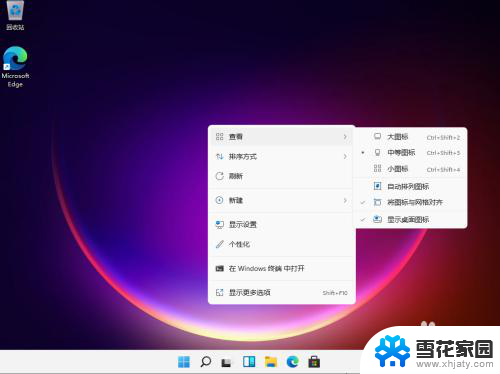
2.按住Ctrl健,然后滑动鼠标的中键滚轮。往前滑是变大,往后滑是变小。这里注意最好把“自动排列图标”选上,不然改变桌面图标大小的时候桌面图标的排列会变乱。
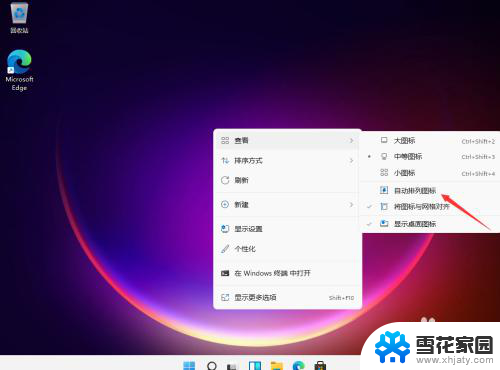
以上就是如何调整电脑图标大小的全部内容,如果你也遇到了同样的问题,可以参考我的方法来解决,希望对大家有所帮助。
如何改变电脑图标大小 win11桌面图标如何调整大小相关教程
-
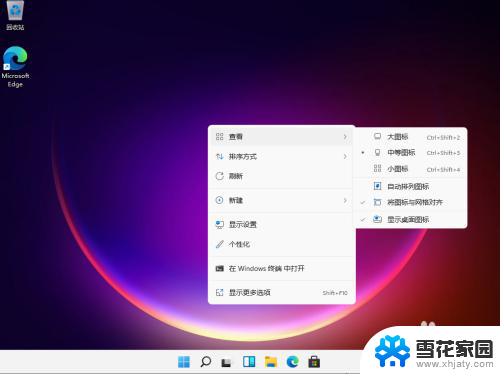 如何调整电脑屏幕图标大小 Win11桌面图标怎么改变大小
如何调整电脑屏幕图标大小 Win11桌面图标怎么改变大小2024-04-28
-
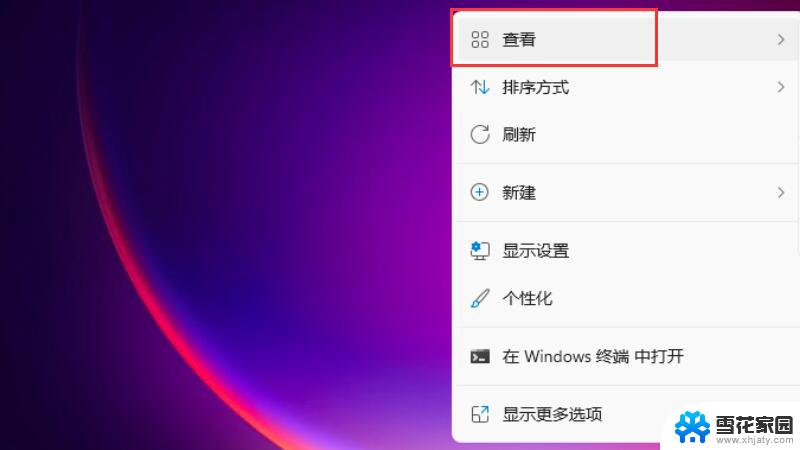 win11 调整桌面图标大小 怎么调整桌面图标的大小
win11 调整桌面图标大小 怎么调整桌面图标的大小2024-09-18
-
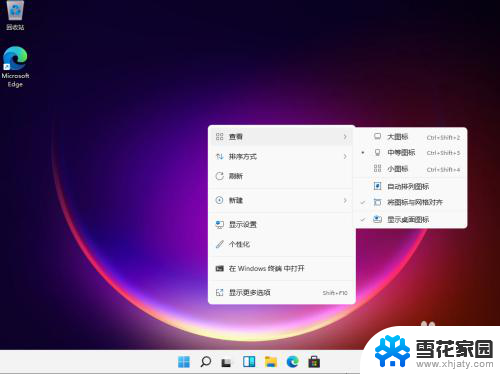 win11更改图标大小 win11桌面图标怎么改变大小
win11更改图标大小 win11桌面图标怎么改变大小2023-12-13
-
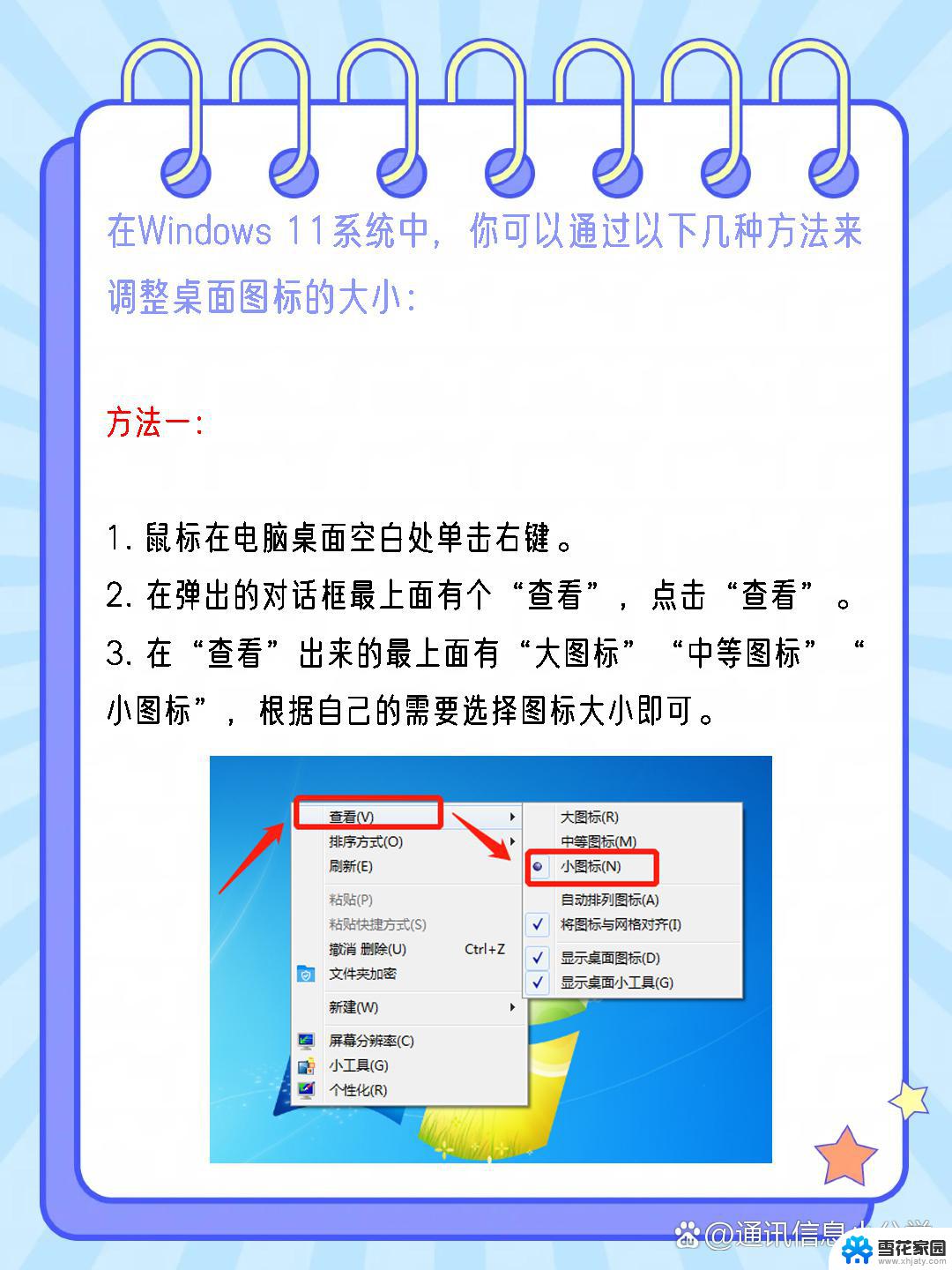 win11任务栏小图标该改大图标 win11任务栏图标大小调整方法
win11任务栏小图标该改大图标 win11任务栏图标大小调整方法2025-01-13
- win11底部任务栏图标变大 win11任务栏图标如何调整大小
- win11任务栏如何设置图标大小 win11任务栏图标如何调整大小
- 电脑图标大小怎么改 win11桌面图标怎么缩放大小
- 调整win11任务栏右侧图标大小 Win11任务栏图标大小调整方法
- windows11任务栏图标变小 win11任务栏图标大小调整方法
- 任务栏的图标变大 win11 win11任务栏图标大小调整方法
- win11edge消息推送电脑怎么打开 弘电脑如何设置动态提醒和回复通知
- win11锁屏后如何让屏幕一直亮着 Win11怎么设置屏幕常亮时间
- 关闭电脑病毒和威胁防护win11 如何有效关闭win11病毒
- win110怎么设置显示字体 win10字体设置在哪里
- win11打开电脑的安全策列 Win11本地安全策略工具快速打开方法
- win11任务栏图标怎么设置并排显示窗口 Win11如何设置并排显示窗口
win11系统教程推荐
- 1 win110怎么设置显示字体 win10字体设置在哪里
- 2 win11任务栏图标怎么设置并排显示窗口 Win11如何设置并排显示窗口
- 3 如何改变win11地区设置 win11地区设置教程
- 4 win11笔记本电脑调节分辨率 电脑屏幕分辨率调整
- 5 笔记本win11完全关机 Win11系统电脑怎么关机
- 6 win11安全 实时保护 关闭 win11实时保护关闭方法
- 7 win11 屏幕使用时间 win11屏幕显示时间设置教程
- 8 win10如何删除win11更新文件 如何删除win11更新文件
- 9 win11禁用触摸板啊 外星人笔记本触摸板关闭操作步骤
- 10 win11查询系统操作日志看删除 Win11错误日志查看方法